Comment filtrer les données horizontalement dans Excel (avec exemple)
Vous pouvez utiliser la syntaxe suivante pour filtrer les cellules disposées horizontalement dans Excel :
=FILTER(B1:G4, B2:G2 = "value")
Cette formule particulière renverra les colonnes de la plage B1:G4 où les cellules de la plage B2:G2 sont égales à « valeur ».
Les exemples suivants montrent comment utiliser cette syntaxe avec l’ensemble de données suivant dans Excel :
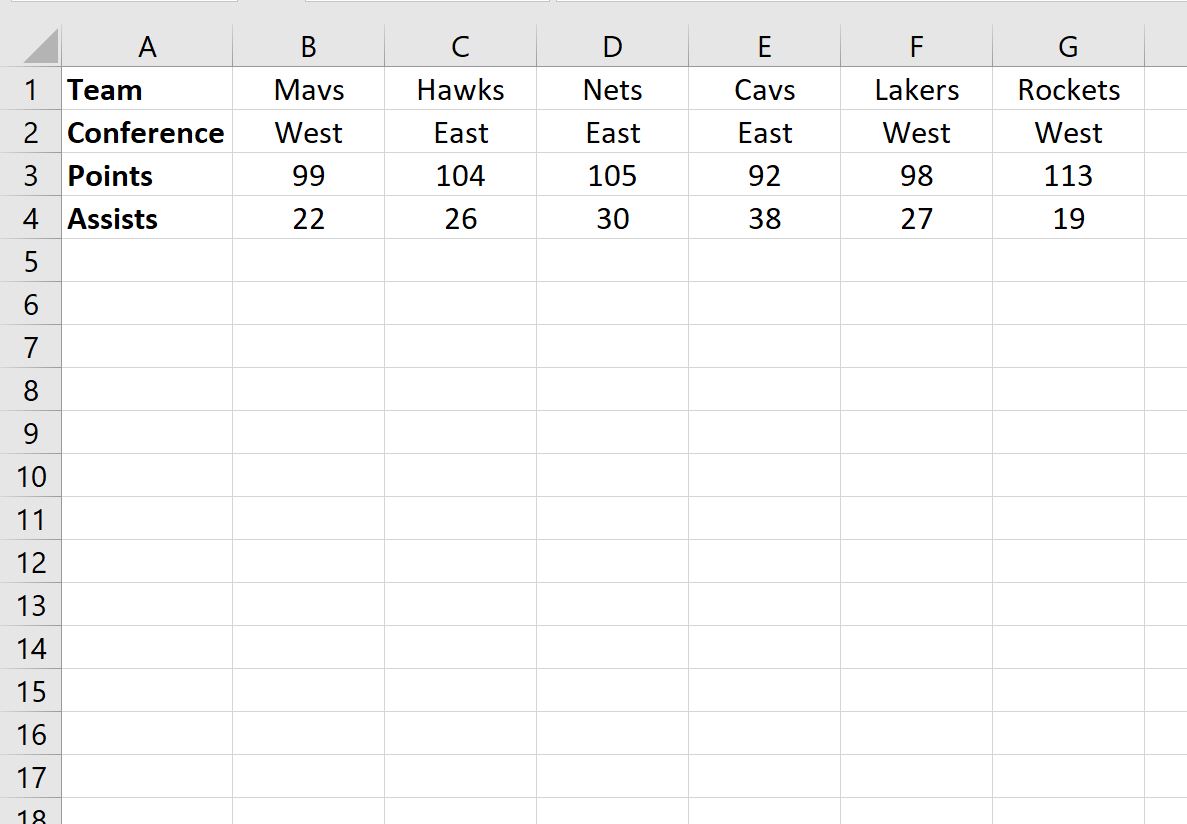
Exemple 1 : filtrer les données horizontalement en fonction d’une chaîne
Nous pouvons taper la formule suivante dans la cellule B8 pour filtrer les données afin d’afficher uniquement les colonnes où la valeur dans la ligne Conférence est égale à « Ouest » :
=FILTER(B1:G4, B2:G2 = "West")
La capture d’écran suivante montre comment utiliser cette formule en pratique :
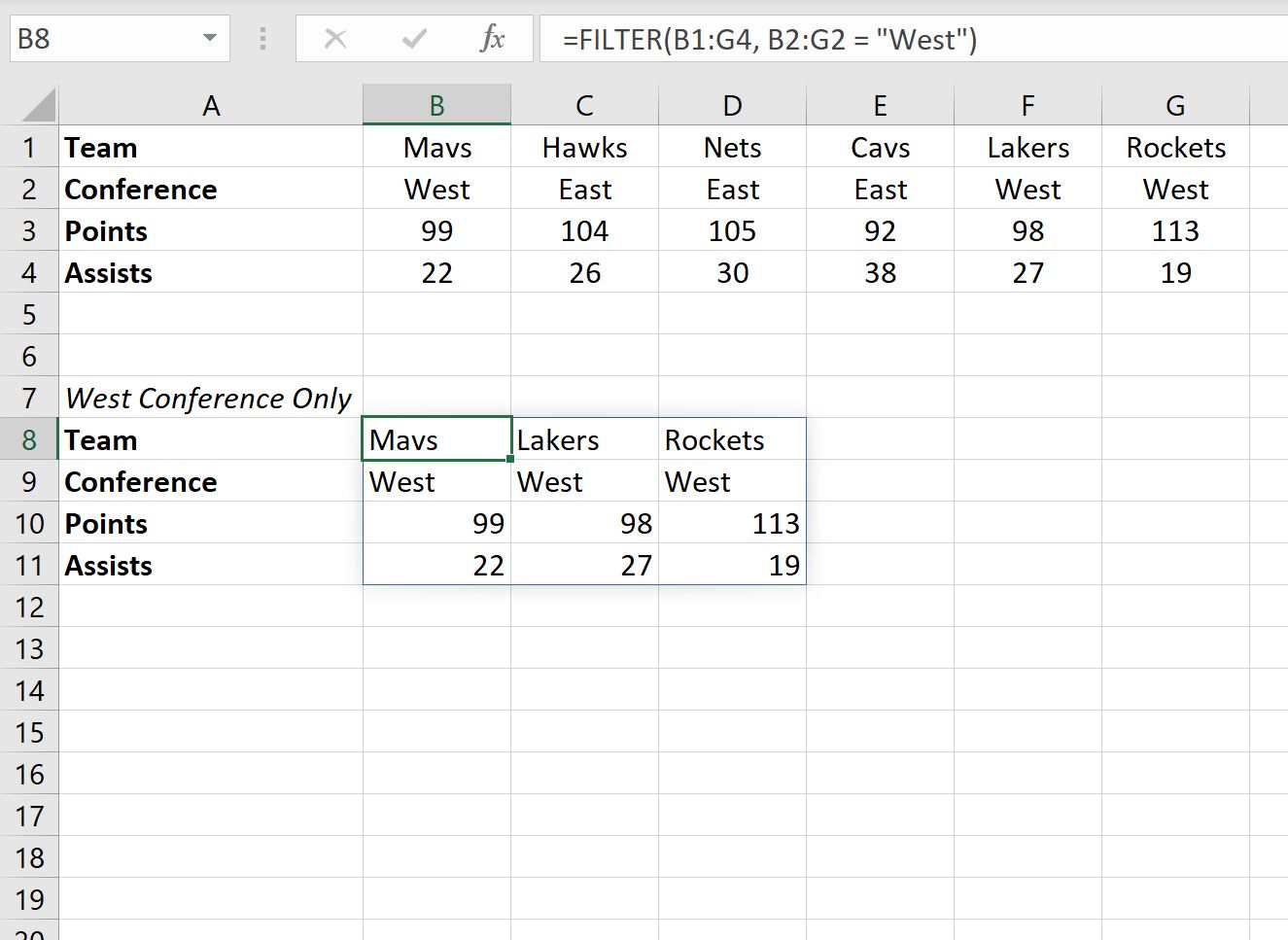
Notez que seules les colonnes contenant « Ouest » dans la ligne Conférence sont renvoyées.
Exemple 2 : filtrer les données horizontalement en fonction d’une valeur numérique
Nous pouvons taper la formule suivante dans la cellule B8 pour filtrer les données afin d’afficher uniquement les colonnes dont la valeur dans la ligne Points est supérieure à 100 :
=FILTER(B1:G4, B3:G3 > 100)
La capture d’écran suivante montre comment utiliser cette formule en pratique :
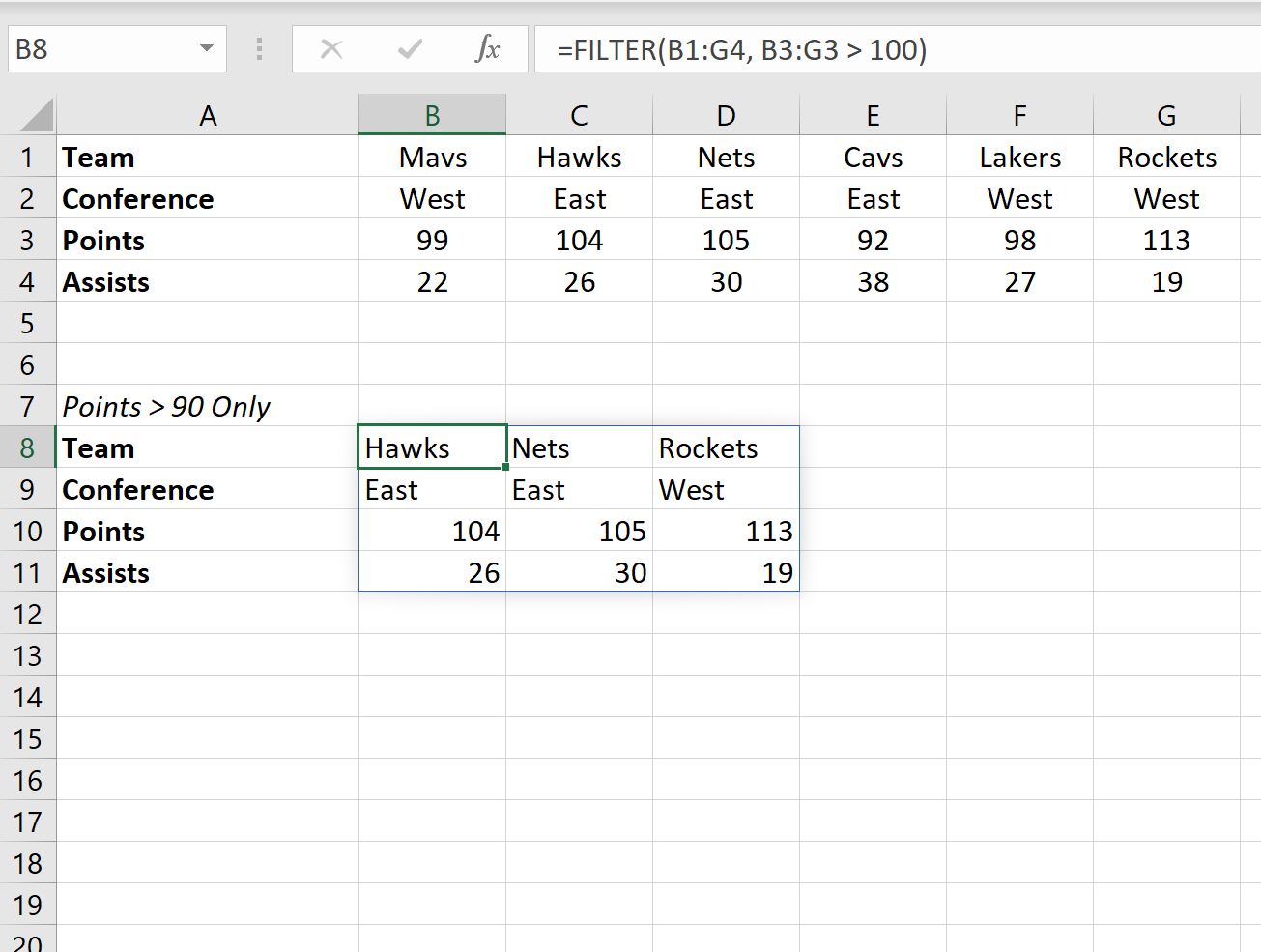
Notez que seules les colonnes ayant une valeur supérieure à 100 dans la ligne Points sont renvoyées.
Ressources additionnelles
Les didacticiels suivants expliquent comment effectuer d’autres tâches courantes dans Excel :
Excel : comment supprimer des lignes avec un texte spécifique
Excel : comment vérifier si la cellule contient du texte partiel
Excel : comment vérifier si la cellule contient du texte de la liste
